
Spisu treści:
- Autor John Day [email protected].
- Public 2024-01-30 11:32.
- Ostatnio zmodyfikowany 2025-01-23 15:03.
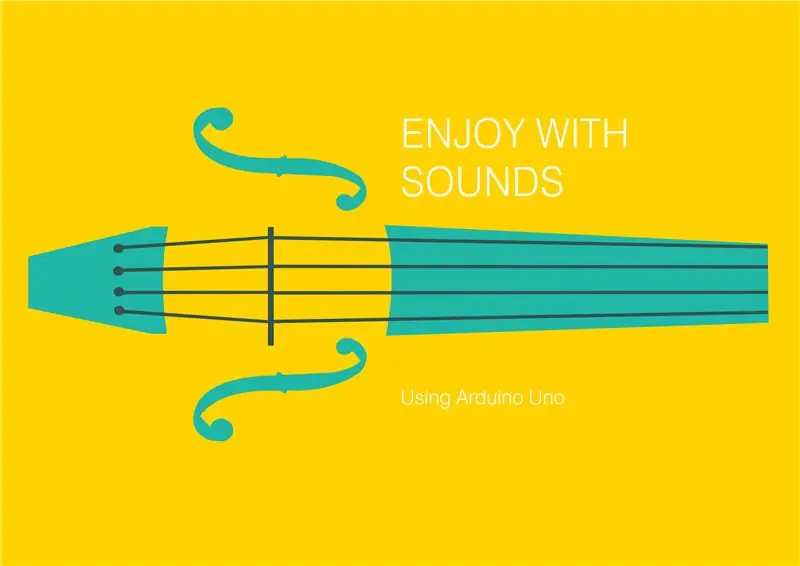
Wstęp
Celem tego projektu jest stworzenie nowego produktu, który rozwiązuje pewien problem przy użyciu płytki arduino do wykonania szybkiego prototypu.
Krok 1: Definicja problemu
W dzisiejszych czasach dzieci nie wydają się już zainteresowane muzyką i instrumentami. Jednym z powodów, dla których sądzimy, że tak się dzieje, jest to, że przy całej otaczającej ich technologii nie wzrasta ich zainteresowanie tym, jak robi się muzykę. Z tego pomysłu pomyśleliśmy, dlaczego nie wykorzystamy technologii do rozwiązania tego problemu? I tak powstał nasz produkt! Bazując na klasycznej grze Simon Says, stworzymy grę, która pomoże dzieciom nauczyć się różnych rodzajów instrumentów muzycznych używanych w różnych stylach muzycznych.
Krok 2: Proponowane rozwiązanie
Zakodujemy płytkę arduino tak, abyśmy mogli sterować informacjami podawanymi przez 5 różnych przycisków, tak aby najpierw zapaliła się dioda led w tym samym czasie, co dźwięk i dźwięk instrumentu. Wtedy dzieciak będzie musiał nacisnąć ten sam przycisk. Jest to ta sama funkcja, której używa Simon Says, ale wykorzystująca dźwięk różnych typów instrumentów muzycznych. W ten sposób dziecko powiąże dźwięk instrumentu z obrazem instrumentu.
Krok 3: Części: elementy do wykonania gry

Płytka Arduino Uno: 1 jednostka
Zworki: 1 sztuka modelu opakowania
Proto plansza: 1 jednostka
Odporność: 5 jednostek
Led: przycisk: 5 jednostek
Głośnik: 1 jednostka
Bateria: 1 jednostka
Karta SD: 1 jednostka
Bateria 9 V: 1 jednostka
Rysunki przypadku: 1 jednostka
Krok 4: Format obwodu
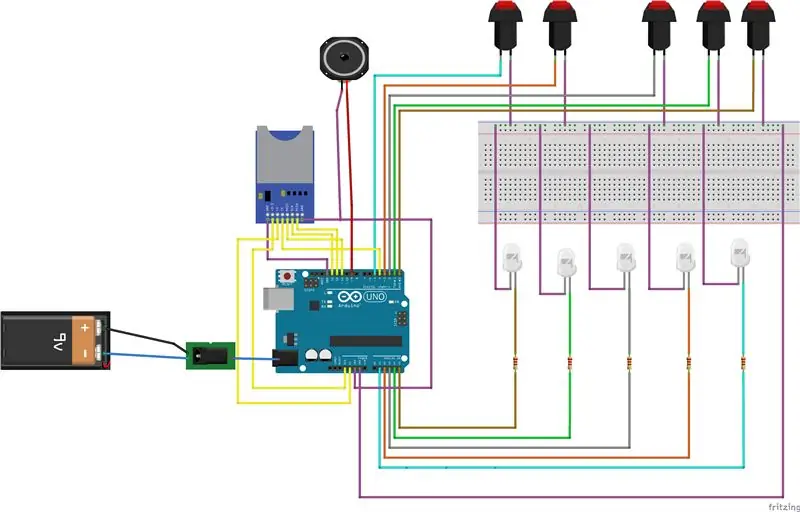


Krok 5: KOD
Zamieszczam plik gry „PlayMemory”. Zainspirował nas folder gry Simon, ale z 5 przyciskami zamiast 4. Aby pracować z plikami do odtwarzania muzyki, musisz skorzystać z biblioteki "TMRpcm-master". Dlatego musisz otworzyć bibliotekę ardunio i dołączyć folder, który umieszczę poniżej.
INSPIRACJA
Kod gry jest prosty i skomentowany. Ale do stworzenia gry zainspirowały mnie dwa foldery.
Z kolei folder „DFPlayer-Mini-mp3-master” odpowiada za sprawdzenie, czy odczyt plików WAV działa. Aby przejść do pliku musisz przejść: C: / DFPlayer-Mini-mp3-master / DFPlayer_Mini_Mp3 / przykłady / DFPlayer_sample
Z jednej strony sterujesz przyciskami za pomocą diod LED, przyciskami i ich plikiem w formacie WAV. Aby zlokalizować plik, musisz przejść: C: / Button-master / Button-master / przykłady / SimpleOnOff
Udostępniam foldery z twoim kodem, więc dodajesz więcej przycisków i więcej dźwięków.
Krok 6: Prototyp
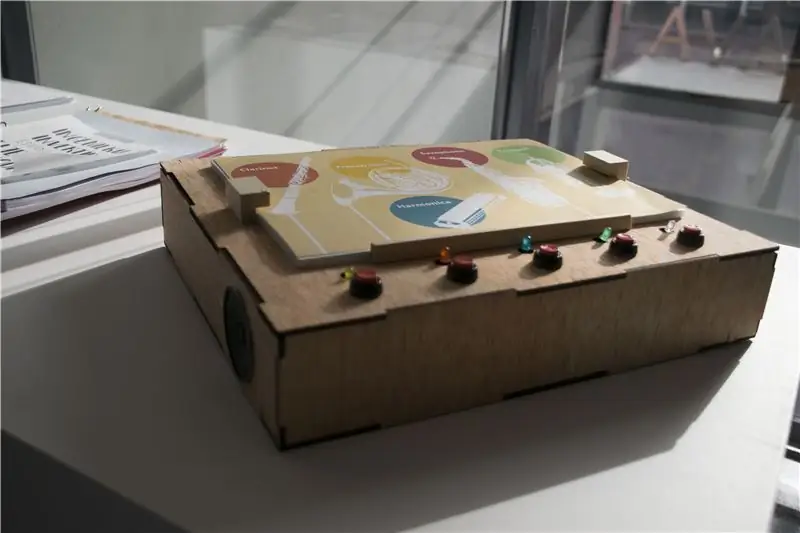


PLAKAT I ETUI
Do wykonania modelu obudowy wykorzystaliśmy cięcie laserowe. Zawiesimy plik "template.dxf", aby można było go wyciąć na maszynie laserowej, jeśli masz. Musimy powiedzieć, że opublikujemy przykładowe "viento" i "cuerda" plików muzycznych w formacie wav i odpowiadający im plakat.
FORMAT AUDIO
Aby przekonwertować pliki mp3 na WAV, pokazuję ci program „ffmpeg” w formacie, który może odczytać arduino.
- 8 bitów
- 8000 Hz
- Format audio (mono). Ponieważ używamy głośnika.
Ważne jest, aby przekonwertować plik mp3 na wav w tym samym folderze „bin”. W tym samym folderze bin muszą znajdować się pliki do konwersji. Musi wejść do „ffmpeg-20171109-723b6ba-win64-static”, aby:
C: / ffmpeg-20171109-723b6ba-win64-static / bin
Zalecana:
Ciesz się chłodnym latem z wentylatorem M5StickC ESP32 - regulowana prędkość: 8 kroków

Ciesz się chłodnym latem z wentylatorem M5StickC ESP32 - regulowana prędkość: W tym projekcie nauczymy się kontrolować prędkość wentylatora za pomocą płyty M5StickC ESP32 i modułu wentylatora L9110
Alarm do sypialni ze światłami i dźwiękami!: 6 kroków

Alarm do sypialni ze światłami i dźwiękami!: Cześć, dzisiaj pokażę ci jak zrobić alarm do drzwi twojej sypialni za pomocą Arduino UNO
Zestaw do lutowania SMD, czyli jak nauczyłem się przestać się martwić i pokochać tani chiński zestaw: 6 kroków

Zestaw do lutowania SMD, czyli jak nauczyłem się przestać się martwić i pokochać tani chiński zestaw: To nie jest instrukcja dotycząca lutowania. To jest instruktaż o tym, jak zbudować tani chiński zestaw. Porzekadło jest takie, że dostajesz to, za co płacisz, a oto, co otrzymujesz: Słabo udokumentowane. Wątpliwa jakość części. Brak wsparcia. Więc po co kupować
Wodoodporne głośniki, które unoszą się na wodzie - „Unosi się, podnosi i kołysze nutami!”: 7 kroków (ze zdjęciami)

Wodoodporne głośniki, które pływają - „Unosi się, podnosi i kołysze nutami!”: Projekt tego wodoodpornego głośnika został zainspirowany licznymi wyprawami nad rzekę Gila w Arizonie (oraz „Jestem na łodzi!” SNL!). ). Będziemy spływać po rzece lub przywiązywać linki do brzegu, aby nasze spławiki stały tuż przy naszym kempingu. Wszyscy h
Kula śmierci: czyli jak nauczyłem się przestać się martwić i pokochać Głośniki Apple Pro: 11 kroków (ze zdjęciami)

Kula śmierci: czyli jak nauczyłem się przestać się martwić i pokochać głośniki Apple Pro: Zawsze powtarzam, że od czasu wyrzucenia „beżowego pudełka” firma Apple zawsze była liderem w dziedzinie wzornictwa przemysłowego. Integracji formy i funkcji nie może dotknąć żaden inny producent w żadnej branży (Porsche jest blisko). Jego
